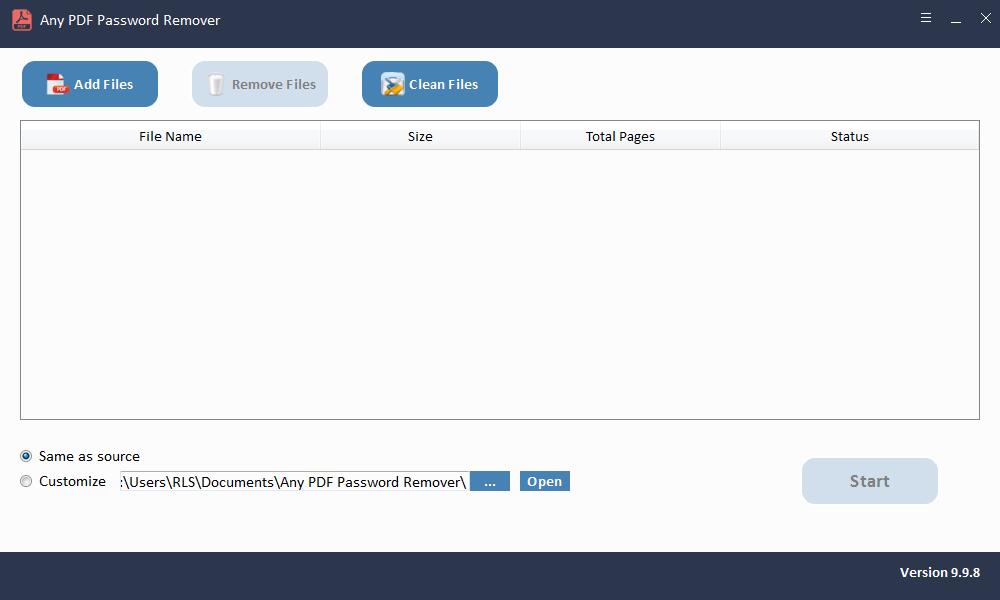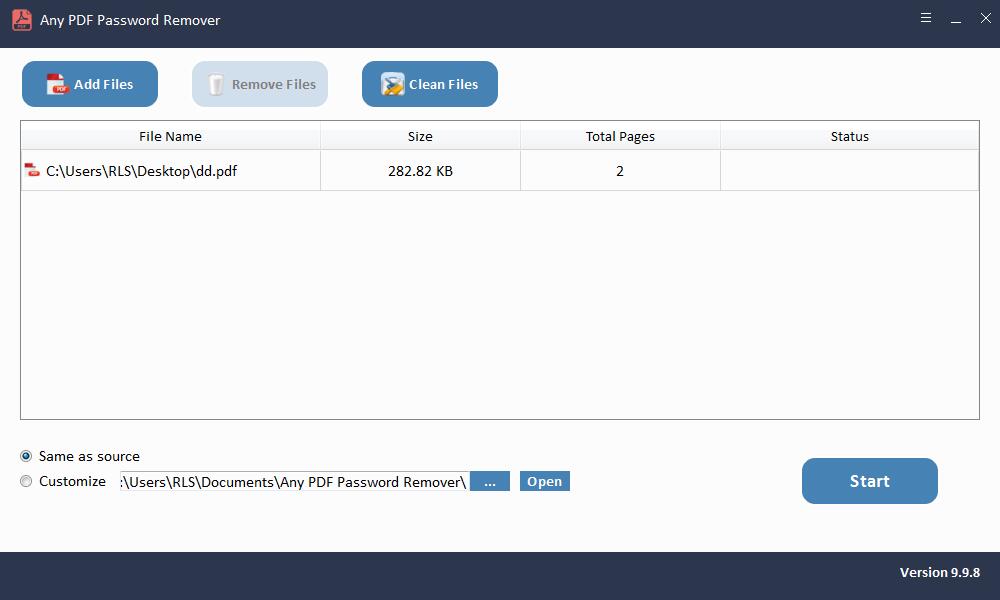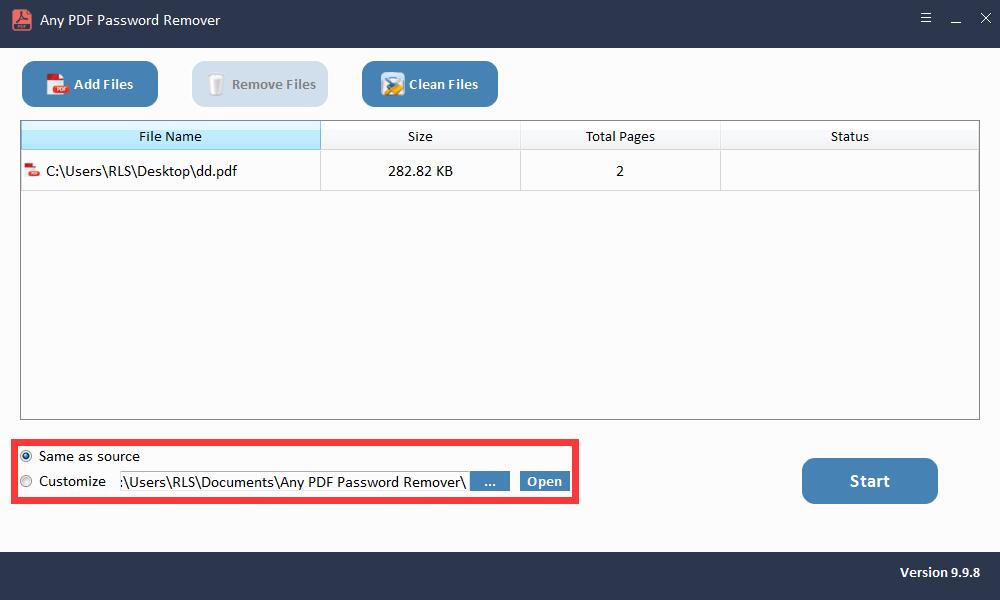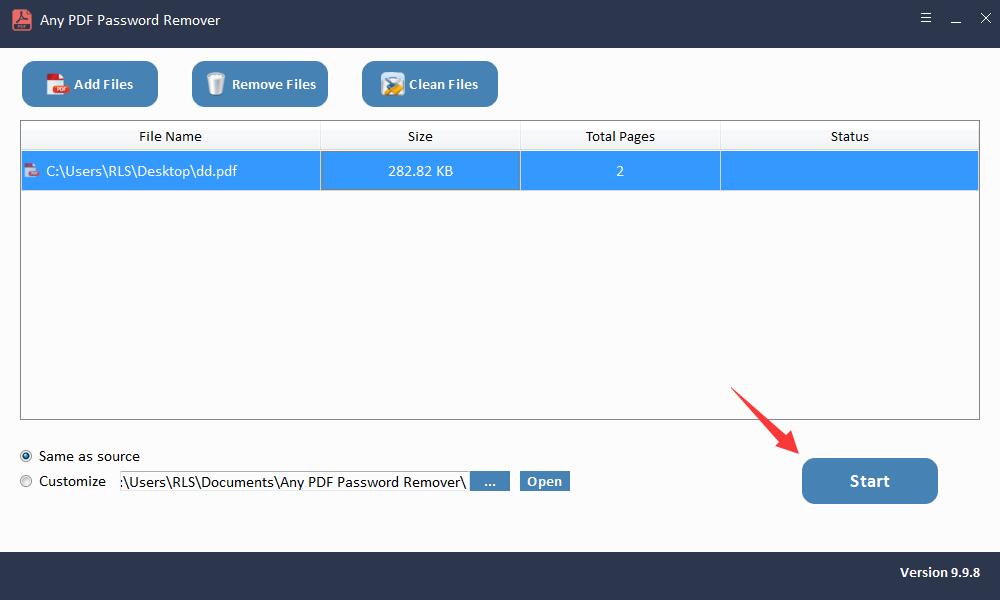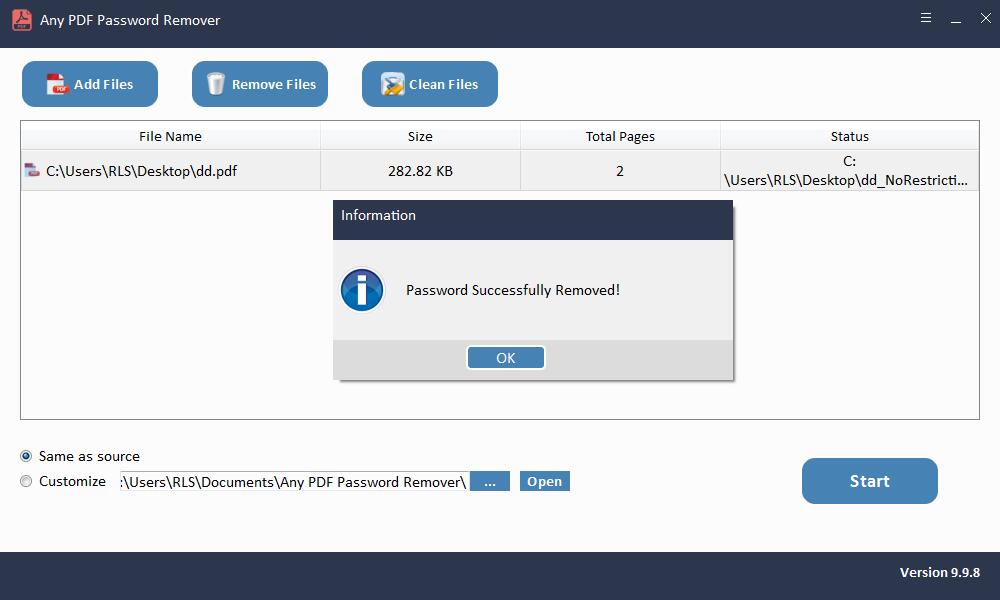4 sposoby: jak odblokować plik PDF do edycji

Wszyscy korzystamy z plików PDF, ponieważ są one bardzo popularne i łatwe do udostępnienia na całym świecie. Ponadto znalezienie pliku PDF chronionego hasłem nie jest już czymś nowym. Wszyscy wolimy ochronę niż pliki PDF zawierające prywatne informacje, aby uniknąć ich edycji. Jeśli jednak chcesz odblokować plik PDF do edycji, możesz mieć kłopoty, jeśli nie wiesz, jak to zrobić. Ale dzięki kilku przydatnym narzędziom, które pozwalają nam łatwo odblokować plik PDF do edycji. W tym artykule przedstawimy 4 proste sposoby odblokowania pliku PDF do edycji.
Metoda 1: Odblokuj PDF do edycji przy użyciu Online2pdf
Pierwszym, jaki mamy, jest Online2pdf. Korzystając z tej platformy online, będziesz mógł odblokować plik PDF do edycji w ciągu kilku minut. Podczas pracy z tym narzędziem upewnij się, że rozmiar pliku nie przekracza 100 MB. Może obsługiwać różne inne formaty plików wraz z PDF, takie jak XPS, OXPS, TXT i inne.
Aby rozpocząć, odwiedź witrynę internetową i kliknij przycisk "Wybierz pliki". Teraz możesz po prostu poszukać pliku, który chcesz odblokować do edycji.
Aby dodać więcej po jednym, kliknij "Przeglądaj" obok Pliku 2.
Na koniec kliknij "Konwertuj" i proces się rozpocznie. Za kilka sekund rozpocznie się pobieranie odblokowanego pliku PDF. Możesz go pobrać z folderu "Pobrane" na swoim komputerze.
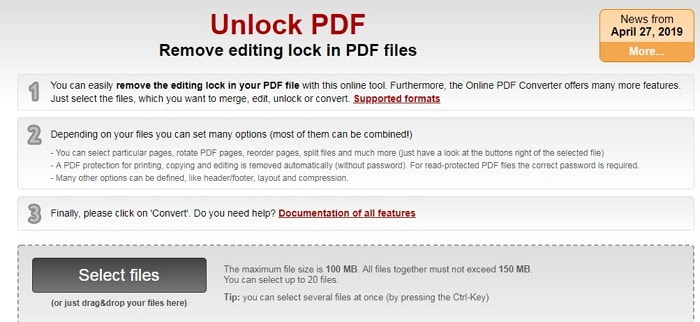
Metoda 2: Odblokuj plik PDF do edycji przy użyciu formatu Smallpdf
Dzięki sieciowemu i przejrzystemu interfejsowi to narzędzie online obiecuje natychmiastowe odblokowanie pliku PDF. Jest całkowicie bezpieczny w użyciu. Z łatwością może pracować na systemach operacyjnych Mac, Windows lub Linux. Kroki są następujące.
Rozpocznij importowanie pliku po odwiedzeniu witryny internetowej. Możesz także przesłać plik PDF z Dysku Google lub Dropbox. Możesz także po prostu przeciągnąć plik do interfejsu lub przeglądać go, klikając "Wybierz plik".
Musisz dokonać pewnych potwierdzeń, a następnie kliknąć "Odblokuj PDF".
W ciągu kilku sekund rozpocznie się proces odszyfrowywania pliku.
Teraz możesz edytować plik zgodnie z potrzebami. Lub możesz kliknąć "Pobierz plik". Plik zostanie pobrany i możesz go teraz zapisać w wybranym miejscu.
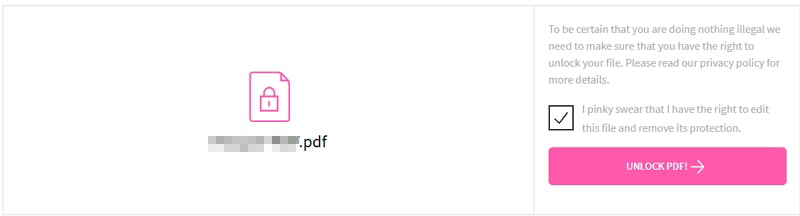
Metoda 3: Odblokuj plik PDF do edycji przy użyciu ilovepdf
Występuje w różnych językach. Za pomocą tego narzędzia możesz łatwo obracać, kompresować lub organizować pliki PDF, a nawet dodawać znaki wodne. Oto jak z tym pracować.
Aby użyć tego narzędzia do odblokowywania plików PDF do edycji, przejdź do witryny internetowej i kliknij opcję "Wybierz pliki PDF". Wyszukaj plik i dodaj go. Umożliwia także wybranie pliku PDF z Dysku Google i Dropbox. Jeśli chcesz dodać więcej plików PDF, możesz kliknąć przycisk "+" po przesłaniu jednego.
Następnie kliknij "Odblokuj PDF". Po kilku sekundach plik zostanie odblokowany i pojawi się opcja "Pobierz odblokowane pliki PDF". Kliknij, aby pobrać.
Będziesz także mógł zobaczyć opcje tuż obok przycisku Pobierz, które umożliwiają zapisanie pliku na Dysku Google, Dropbox lub udostępnienie łącza do pobrania. Postępuj zgodnie ze swoimi potrzebami.
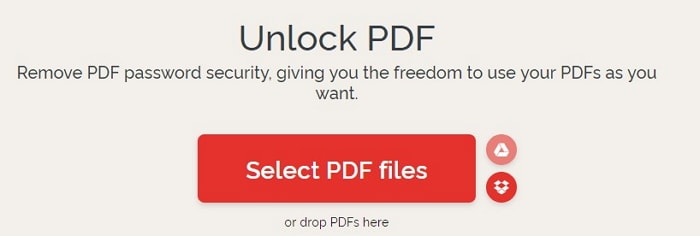
Metoda 4: Odblokuj plik PDF do edycji za pomocą dowolnego narzędzia do usuwania hasła PDF
Po instalacji uruchom oprogramowanie Any PDF Password Remover.
Krok 1: Uruchom i uruchom narzędzie w systemie operacyjnym Windows
Krok 2: Kliknij przycisk "Dodaj pliki", aby zaimportować pliki dokumentów PDF.
Krok 3: Kliknij przycisk "Start", aby usunąć hasło PDF Usuń w ciągu kilku sekund.